Dzisiaj trudno wyobrazić sobie dom bez sieci bezprzewodowej. Większość urządzeń, których używamy, zależy od tego i jest to jeden z powodów, dla których musimy zająć się naszym bezpieczeństwem sieci Wi -Fi. Jeśli masz router GTT i chcesz zarządzać i zabezpieczyć swoją sieć bezprzewodową , musisz wiedzieć, jak uzyskać dostęp do interfejsu internetowego routerów GTT.
W tym artykule pokażemy ci kroki, które musisz podjąć, aby zalogować się do routera GTT i gdzie znaleźć ustawienia bezprzewodowe, które należy zmienić.
Więc zacznijmy.

Czego potrzebujesz:
Zanim zaczniesz, ważne jest, aby zająć się następującymi następstwami i upewnić się, że masz:
- Urządzenie do łączenia się z siecią
- Dostęp do sieci nad Wi -Fi lub połączeniem przewodowym
- Szczegóły logowania administratora GTT
Jeśli je masz, reszta procesu logowania routera GTT jest dość prosta i prosta.
Jakie są domyślne szczegóły routera GTT?
Są to domyślne szczegóły logowania routera GTT, które powinny pomóc w dostępie do deski rozdzielczej administratora routera.
Domyślny adres IP: 192.168.1.1
Domyślna nazwa użytkownika: GTTUSER
Domyślne hasło: GTT-User
Lub
Domyślna nazwa użytkownika: Użytkownik
Domyślne hasło: GTTUSER
Uwaga: Domyślne szczegóły logowania routera GTT są zwykle drukowane na etykiecie pod routerem. Sprawdź, czy masz tę etykietę i użyj podanych tam szczegółów logowania. W przeciwnym razie możesz użyć podanych powyżej szczegółów logowania lub skonsultuj się z instrukcją routera.
Jak zalogować się do routera GTT?
Wykonaj następujące kroki, aby uzyskać dostęp do ustawień routera GTT. Jeśli utkniesz w dowolnym momencie, zapoznaj się z sekcją rozwiązywania problemów na końcu artykułu.
Krok 1 - Podłącz urządzenie
Podłącz urządzenie do sieci przez Wi -Fi lub podłącz go do routera za pomocą kabla Ethernet . Ten krok jest bardzo ważny, ponieważ nie będziesz mógł uzyskać dostępu do ustawień routera. Tylko urządzenia podłączone do sieci mogą uzyskać dostęp do ustawień routera. Po upewnieniu się, że urządzenie jest podłączone, kontynuuj następny krok.
Krok 2 - Uruchom przeglądarkę internetową na urządzeniu
Teraz uruchom dowolną z przeglądarki, które masz na swoim urządzeniu. Pomaga użytkownikowi uzyskać dostęp do interfejsu internetowego routerów, który umożliwia użytkownikowi łatwe zarządzanie ustawieniami routera . Niektórzy producenci routera doradzają za pomocą Google Chrome lub Microsoft Edge. Upewnij się jednak, że przeglądarka została niedawno aktualizowana, aby uniknąć pewnych konfliktów z interfejsem internetowym.
Krok 3 - Wprowadź IP GTT na pasku adresu
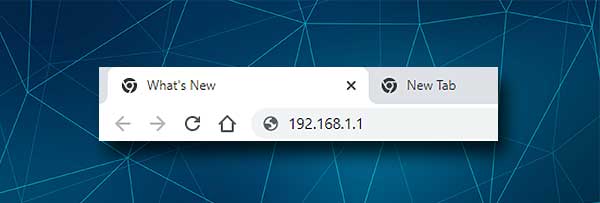
Teraz wpisz router GTT IP 192.168.1.1 na pasku adresu przeglądarki. Po naciśnięciu klawisza Return lub Enter (w zależności od urządzenia) powinieneś zobaczyć stronę główną routera GTT.
Jeśli jednak strona główna routera nie pojawi się, sprawdź, czy poprawnie wpisałeś adres IP. Jeśli to samo dzieje się po ponownym przesłaniu adresu IP, powinieneś sprawdzić, czy 192.168.1.1 jest właściwym adresem IP.
Uwaga: jeśli zobaczysz coś takiego jak połączenie z tą witryną, nie jest prywatne, kliknij Advanced , a następnie przejdź do
Krok 4 - Wprowadź szczegóły logowania administratora routera GTT
W lewym górnym rogu strony głównej powinien istnieć link z informacją, że zarządzaj bramą (zaawansowany) . Kliknij na niego i na stronie logowania routera Typ nazwa użytkownika administratora i hasło, które zaleciliśmy lub te wydrukowane na etykiecie. Jeśli już używasz niestandardowych, wpisz je. Następnie naciśnij przycisk Zestluj . Powinieneś teraz zobaczyć deskę rozdzielczą routetu GTT.
Teraz masz możliwość zmiany ustawień routera , ale zdecydowanie nie zalecamy zmiany ustawienia, jeśli nie rozumiesz, co robisz. To może sprawić, że Twoja sieć domowa jest niestabilna, a nawet przestać działać całkowicie. Dlatego albo wykonaj kopię zapasową konfiguracji routera, albo poproś kogoś z nieco większym doświadczeniem, aby dokonać żądanych zmian.
Z drugiej strony istnieje pewne podstawowe zmiany, które możesz wprowadzić, które zwiększą bezpieczną sieć . Zmieniają hasło administratora, które powstrzyma każdego przed dostępem do ustawień routera i zmianą nazwy sieci i hasła sieci bezprzewodowej.
Zmieńmy nazwę sieci GTT
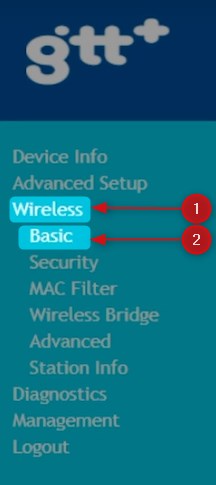
Chociaż często nie zmieniamy nazwy sieci, dobrze jest wiedzieć, jak to zrobić na wypadek, gdybyś chciał ustawić nową, niezapomnianą nazwę sieci.
1. Zaloguj się do routera GTT, wykonując kroki, które opisaliśmy powyżej.
2. W menu po lewej stronie kliknij bezprzewodową , a następnie Basic .
3. Sprawdź, czy Enable Wireless jest sprawdzany. Jeśli nie jest, zaznacz pole obok niego.
4. Przewiń w dół do pola SSID . Wpisz tam żądaną nazwę sieci.
5. Kliknij przycisk Zastosuj/Zapisz, aby zapisać zmiany.
Zmieńmy hasło Wi -Fi GTT
Ochrona sieci za pomocą hasła bezprzewodowego lub zmiana bieżącego jest kluczowym elementem dobrze chronionej sieci bezprzewodowej. Zaleca się zmieniać go co kilka miesięcy i zawsze upewnij się, że trudno jest zgadywać.

1. Postępuj zgodnie z powyższymi krokami, aby zalogować się do pulpitu administratora routera GTT.
2. Kliknij bezprzewodowy w menu po lewej, a następnie kliknij bezpieczeństwo .
3. Przewiń w dół do sekcji AP instruktażowej .
4. Z listy rozwijanej SSID wybierz nazwę sieci.
5. Z rozwijanej listy uwierzytelniania sieci Wybierz WPA2 lub mieszane WPA2/WPA-PSK.
6. Wprowadź nowe hasło bezprzewodowe w polu PassPhrazy WPA .
7. Pozostaw szyfrowanie WPA ustawione na AES TKIP lub tylko AES .
8. Kliknij przycisk Zastosuj/Zapisz, aby zapisać zmiany.
Rekomendowane lektury:
- Jak skonfigurować router do korzystania z DHCP? (Zrozumienie konfiguracji serwera DHCP)
- Jak chronić router przed hakerami? (Wskazówki dotyczące bezpieczeństwa Wi-Fi)
- Jak znaleźć hasło Wi-Fi Im Im Connect? (Zobacz zapisane hasła Wi-Fi)
Ostateczne słowa
Jak widać, kroki logowania routera GTT są łatwe do naśladowania, a cały proces trwa około minuty czasu. Jeśli jednak napotkasz jakiekolwiek problemy, sprawdź, czy urządzenie jest podłączone, sprawdź, czy poprawnie wpisujesz szczegóły logowania, czy są prawidłowe szczegóły logowania, wyłącz zaporę i oprogramowanie antywirusowe zainstalowane na urządzeniu, sprawdź, czy urządzenie ma urządzenie Prawidłowy adres IP , przenieś urządzenie bliżej routera, jeśli jesteś podłączony przez Wi -Fi.
Zmiana ustawień bezprzewodowych jest również łatwa. Jeśli jednak chcesz wprowadzić bardziej zaawansowane zmiany w konfiguracji routera, zalecamy uważne to zrobić i tworzyć kopię zapasową bieżącej konfiguracji routera. Następnie możesz kontynuować eksplorowanie innych funkcji i opcji routera. Nie zalecamy zmiany ustawień, których nie rozumiesz. Zawsze bezpieczniej jest prosić kogoś o pomoc. W końcu, jeśli zepsujesz ustawienia routera, możesz zresetować router do ustawień domyślnych fabrycznych i ponownie skonfigurować sieć.
